甘教版(2011)八年级上册信息技术 1.2制作多媒体演示文稿 教案
文档属性
| 名称 | 甘教版(2011)八年级上册信息技术 1.2制作多媒体演示文稿 教案 | 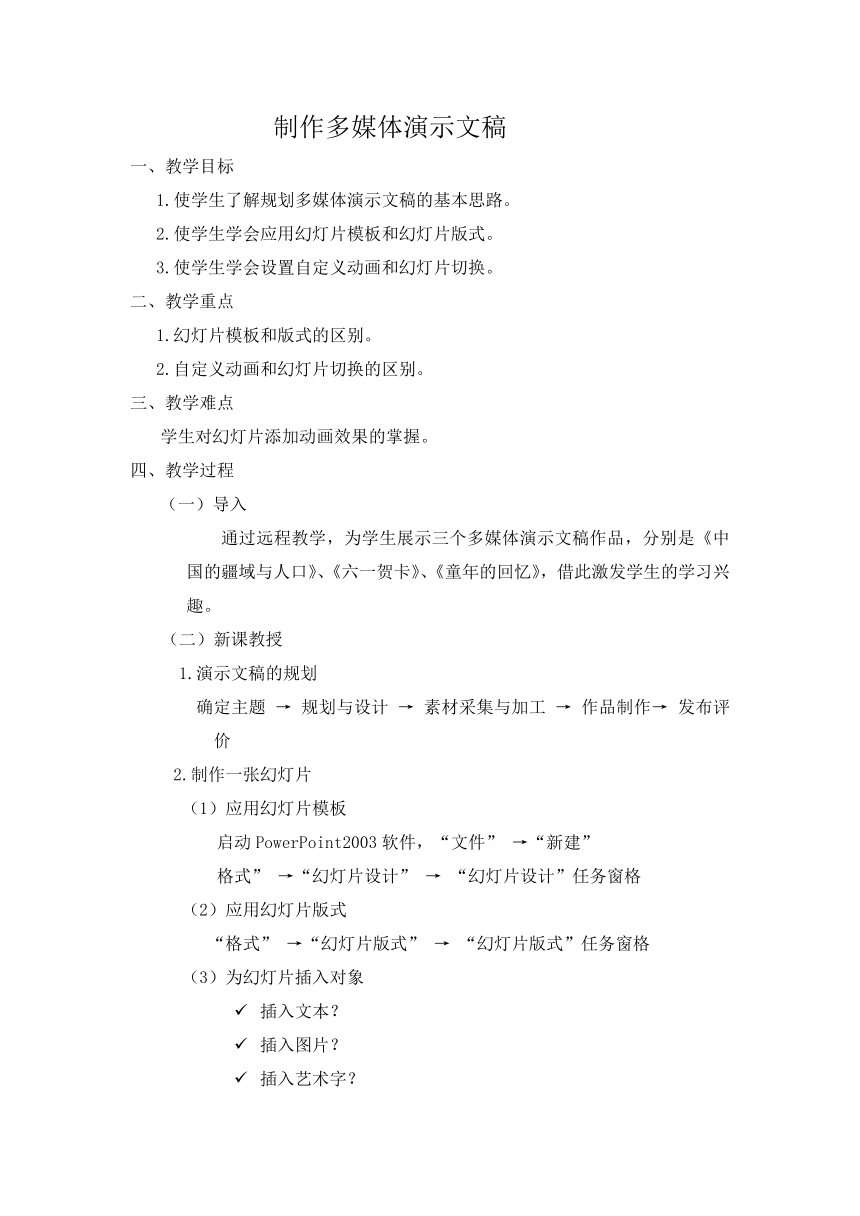 | |
| 格式 | doc | ||
| 文件大小 | 38.0KB | ||
| 资源类型 | 教案 | ||
| 版本资源 | 通用版 | ||
| 科目 | 信息技术(信息科技) | ||
| 更新时间 | 2020-09-24 09:43:12 | ||
图片预览
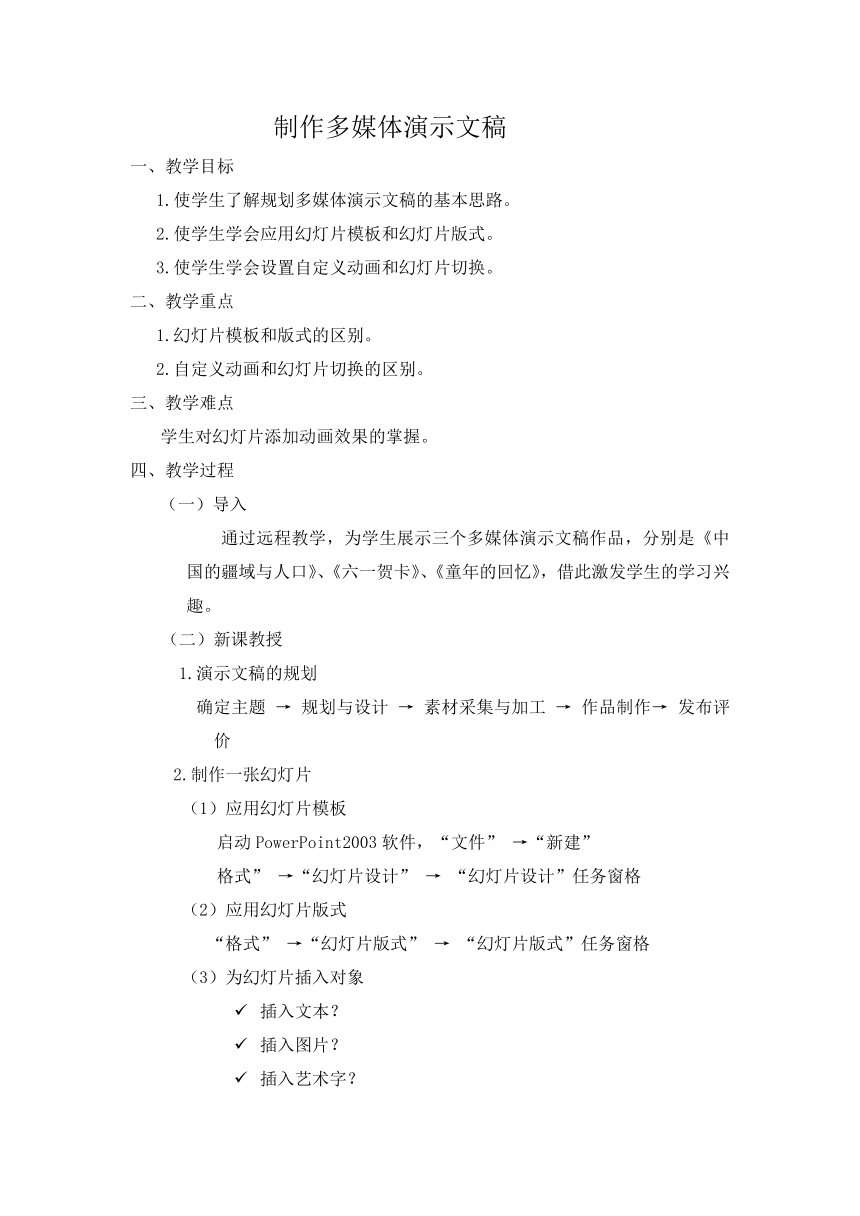
文档简介
制作多媒体演示文稿
一、教学目标
1.使学生了解规划多媒体演示文稿的基本思路。
2.使学生学会应用幻灯片模板和幻灯片版式。
3.使学生学会设置自定义动画和幻灯片切换。
二、教学重点
1.幻灯片模板和版式的区别。
2.自定义动画和幻灯片切换的区别。
三、教学难点
学生对幻灯片添加动画效果的掌握。
四、教学过程
(一)导入
通过远程教学,为学生展示三个多媒体演示文稿作品,分别是《中国的疆域与人口》、《六一贺卡》、《童年的回忆》,借此激发学生的学习兴趣。
(二)新课教授
1.演示文稿的规划
确定主题 → 规划与设计 → 素材采集与加工 → 作品制作→ 发布评价
2.制作一张幻灯片
(1)应用幻灯片模板
启动PowerPoint2003软件,“文件” →“新建”
格式” →“幻灯片设计” → “幻灯片设计”任务窗格
(2)应用幻灯片版式
“格式” →“幻灯片版式” → “幻灯片版式”任务窗格
(3)为幻灯片插入对象
插入文本?
插入图片?
插入艺术字?
插入声音?
3.添加动画效果
★自定义动画(针对幻灯片中的每一个对象)
(1)单击“幻灯片放映”→“自定义动画”→“自定义动画”任务 窗格,单击“添加效果”选项。
(2)依次选中各对象,为其添加动画效果。
(3)单击“自定义动画”任务窗格中的“播放”,观察动画效果。
(4)“文件” →“保存”。
★幻灯片切换(针对每张幻灯片的背景设计模版)
(1)单击“幻灯片放映”→“幻灯片切换” → “幻灯片切换”任务窗格。
(2)依次为各幻灯片背景添加动画效果。
(三)动动手
请同学们以“自我介绍”为主题设计制作一个演示文稿作品。
要求:
1、不少于五页幻灯片
2、插入文本框、图片、艺术字等
3、运用幻灯片版式和幻灯片模板
4、为幻灯片及其对象添加动画效果
(四)巩固练习
1、PowerPoint演示文稿的后缀名是( )。
2、在制作演示文稿时,如果需要选择它的背景设计模版,需要先单击( )从它的 下拉菜单中选择( )选项。若想让每一张幻灯片的背景模板都不相同,一定要在选择背景模板时单击模板旁边的下拉箭头,选择( )。
3、下列选项中,哪项可以用来放映幻灯片( )。
A F1 B F3 C F2 D F5
4、在制作演示文稿的过程中,如果想改变图片的大小,则需要将鼠标指针移动到图片的( )上,待鼠标指针变为( )后再拖动鼠标,如果要改变图片的位置,则需要将鼠标指针移动到图片上,待鼠标指针变为( )后再拖动鼠标。
5.如果要给幻灯片中的一段文字添加动画效果,单击( )→( )。
一、教学目标
1.使学生了解规划多媒体演示文稿的基本思路。
2.使学生学会应用幻灯片模板和幻灯片版式。
3.使学生学会设置自定义动画和幻灯片切换。
二、教学重点
1.幻灯片模板和版式的区别。
2.自定义动画和幻灯片切换的区别。
三、教学难点
学生对幻灯片添加动画效果的掌握。
四、教学过程
(一)导入
通过远程教学,为学生展示三个多媒体演示文稿作品,分别是《中国的疆域与人口》、《六一贺卡》、《童年的回忆》,借此激发学生的学习兴趣。
(二)新课教授
1.演示文稿的规划
确定主题 → 规划与设计 → 素材采集与加工 → 作品制作→ 发布评价
2.制作一张幻灯片
(1)应用幻灯片模板
启动PowerPoint2003软件,“文件” →“新建”
格式” →“幻灯片设计” → “幻灯片设计”任务窗格
(2)应用幻灯片版式
“格式” →“幻灯片版式” → “幻灯片版式”任务窗格
(3)为幻灯片插入对象
插入文本?
插入图片?
插入艺术字?
插入声音?
3.添加动画效果
★自定义动画(针对幻灯片中的每一个对象)
(1)单击“幻灯片放映”→“自定义动画”→“自定义动画”任务 窗格,单击“添加效果”选项。
(2)依次选中各对象,为其添加动画效果。
(3)单击“自定义动画”任务窗格中的“播放”,观察动画效果。
(4)“文件” →“保存”。
★幻灯片切换(针对每张幻灯片的背景设计模版)
(1)单击“幻灯片放映”→“幻灯片切换” → “幻灯片切换”任务窗格。
(2)依次为各幻灯片背景添加动画效果。
(三)动动手
请同学们以“自我介绍”为主题设计制作一个演示文稿作品。
要求:
1、不少于五页幻灯片
2、插入文本框、图片、艺术字等
3、运用幻灯片版式和幻灯片模板
4、为幻灯片及其对象添加动画效果
(四)巩固练习
1、PowerPoint演示文稿的后缀名是( )。
2、在制作演示文稿时,如果需要选择它的背景设计模版,需要先单击( )从它的 下拉菜单中选择( )选项。若想让每一张幻灯片的背景模板都不相同,一定要在选择背景模板时单击模板旁边的下拉箭头,选择( )。
3、下列选项中,哪项可以用来放映幻灯片( )。
A F1 B F3 C F2 D F5
4、在制作演示文稿的过程中,如果想改变图片的大小,则需要将鼠标指针移动到图片的( )上,待鼠标指针变为( )后再拖动鼠标,如果要改变图片的位置,则需要将鼠标指针移动到图片上,待鼠标指针变为( )后再拖动鼠标。
5.如果要给幻灯片中的一段文字添加动画效果,单击( )→( )。
同课章节目录
